Modern klavyeler, 20 yaşındaki meslektaşlarını unutuyor. Daha sık olarak, ek işlevsellik için multimedya tuşlarına ve düğmelerine sahiptirler. Yola çıkmaya başladıkları olur. Klavye ayarlarınızı değiştirmek kolaydır.

Talimatlar
Aşama 1
Güç kontrol tuşları, "Kontrol Paneli"ne gidilerek devre dışı bırakılabilir, ardından "Güç kaynağı" simgesini seçin. Ayarlar penceresi açılacaktır. İçinde "Güç düğmelerinin eylemi" bağlantısını tıklamanız gerekir. Yeni pencerede iki satır olacaktır. Altta "Uyku düğmesine basıldığında", "İşlem gerekmiyor" seçeneğini belirtin. En üstte "Güç düğmesine bastığınızda", istediğiniz seçeneği seçin veya işlemi aynı şekilde iptal edin.
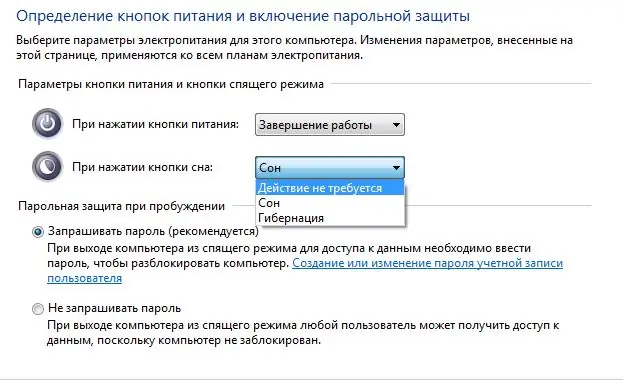
Adım 2
Kazan düğmesi (Windows) engel oluyorsa, "Not Defteri" metin düzenleyicisini başlatın ve yeni bir belge oluşturun. Aşağıdaki metni yazın (veya panodan kopyalayıp yapıştırın): Windows Kayıt Defteri Düzenleyicisi Sürüm 5.00
[HKEY_LOCAL_MACHINE\SYSTEM\CurrentControlSet\Kontrol\Klavye Düzeni]
"Tarama Kodu Haritası" = REG_BINARY: 00 00 00 00 00 00 00 00 03 00 00 00 00 00 5B E0 00 00 5C E0 00 00 00 00
Aşama 3
"Dosya" sekmesine tıklayın, ardından "Farklı kaydet …" seçeneğini seçin, ardından "Dosya türü" satırında "Tüm dosyalar (*. *)" seçeneğini belirtmeniz gerekir. Dosya Adı için şunu girin: Disable_Win_key.reg, ardından Kaydet'e tıklayın. Ortaya çıkan dosyayı çalıştırın, "Evet" seçeneğinin seçildiği bir iletişim kutusu görünecektir.
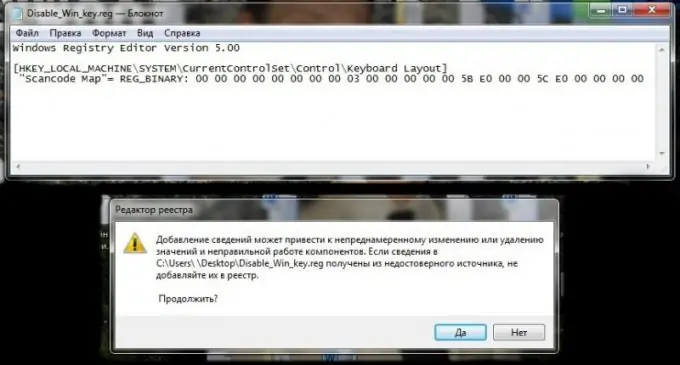
4. Adım
Dizüstü bilgisayarlar genellikle Fn tuşları için ek bir işlevsellik düğmesiyle donatılmıştır. Modele bağlı olarak görüntünün ses seviyesini, parlaklığını ve kontrastını ayarlamanıza, dokunmatik paneli etkinleştirmenize / devre dışı bırakmanıza ve daha fazlasını yapmanıza olanak tanır. Fn'yi devre dışı bırakmanın birkaç yolu vardır. Fn + Num Lock kombinasyonuna basın, birçok dizüstü bilgisayar bunu Fn'yi devre dışı bırakma komutu olarak tanımlar. Toshiba dizüstü bilgisayarınız varsa HDD Koruyucu kullanabilirsiniz. Çalıştırın, "Optimizasyon" sekmesini, "Erişilebilirlik" öğesini seçin, ardından "Fn tuşunu kullan" satırının yanındaki kutunun işaretini kaldırın. BIOS'ta Fn'yi devre dışı bırakmak istiyorsanız, Active Key Mode sekmesini bulun ve Disabled durumuna getirin. Çıkmadan önce BIOS ayarlarınızı kaydetmeyi unutmayın.
Adım 5
Multimedya klavyeler genellikle özel yazılımlarla birlikte gelir. Sezgisel bir arayüze sahip olduğu için anlaşılması kolaydır. Bu programlarda, multimedya düğmelerini devre dışı bırakabilir veya sizin için uygun olacak şekilde anlamlarını değiştirebilirsiniz. Böyle bir programınız yoksa, resmi web sitesinden multimedya ve sıradan klavyeler MKey (Medya Anahtarı) ile çalışmak için bir program indirin. Kurun, çalıştırın, istediğiniz tuşlar veya kombinasyonları için istediğiniz eylemi yapılandırabileceğiniz "Tuşlar" sekmesini seçin.






